Anschließen an einen Computer und Wiedergabe desselben (USB-DAC)
Bei der Eingabe von Musikdateien in dieses Gerät von einem per USB angeschlossenen Computer erzielen Sie dank des in das Gerät integrierten D/A-Wandlers einen herausragenden Audioklang.
Vor dem Anschließen des Geräts per USB an Ihren Computer müssen Sie die Treibersoftware auf dem Computer installieren.
Unter Mac OS brauchen keine Treiber installiert zu werden.
Für die Wiedergabe der Dateien auf dem Computer können Sie zudem jede beliebige Player-Software verwenden.
Computer (empfohlenes System)
Betriebssystem
Windows® Vista, Windows 7 oder Windows 8
Mac OS X 10.6.3 oder höher
USB
USB 2.0: USB High Speed/USB Audio Class V. 2.0
DSD ist eine eingetragene Marke.
Microsoft, Windows Vista, Windows 7 und Windows 8 sind eingetragene Marken oder Marken der Microsoft Corporation in den USA und/oder anderen Ländern.
Apple, Macintosh und Mac OS sind Marken von Apple Inc., eingetragen in den USA und anderen Ländern.
Installieren des speziellen Treibers
(nur Windows)
Installieren der Treibersoftware
Die Treibersoftware kann nicht ordnungsgemäß installiert werden, wenn der PC und das Gerät per USB-Kabel verbunden sind.
Wenn das Gerät und der Computer per USB-Kabel verbunden sind, und der Computer vor der Installation eingeschaltet wurde, trennen Sie das Kabel, und starten Sie den Computer neu.
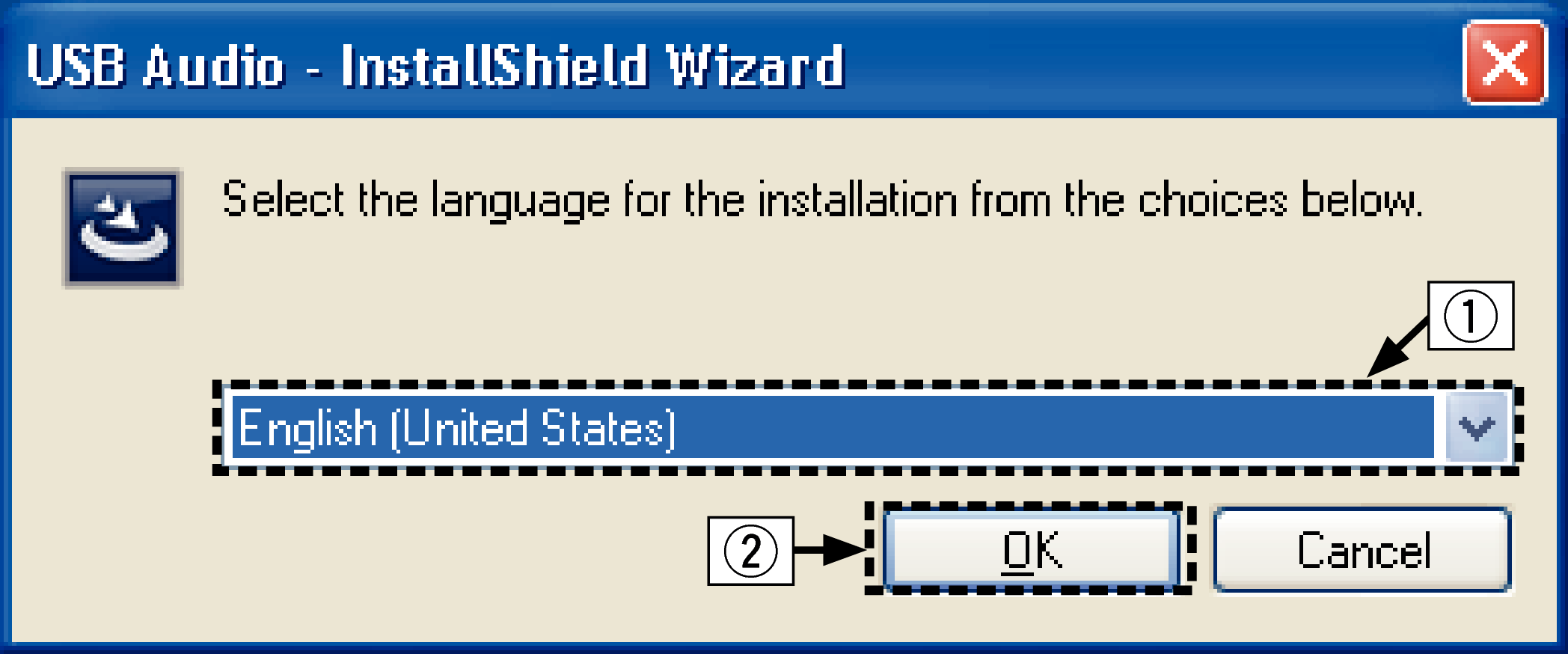
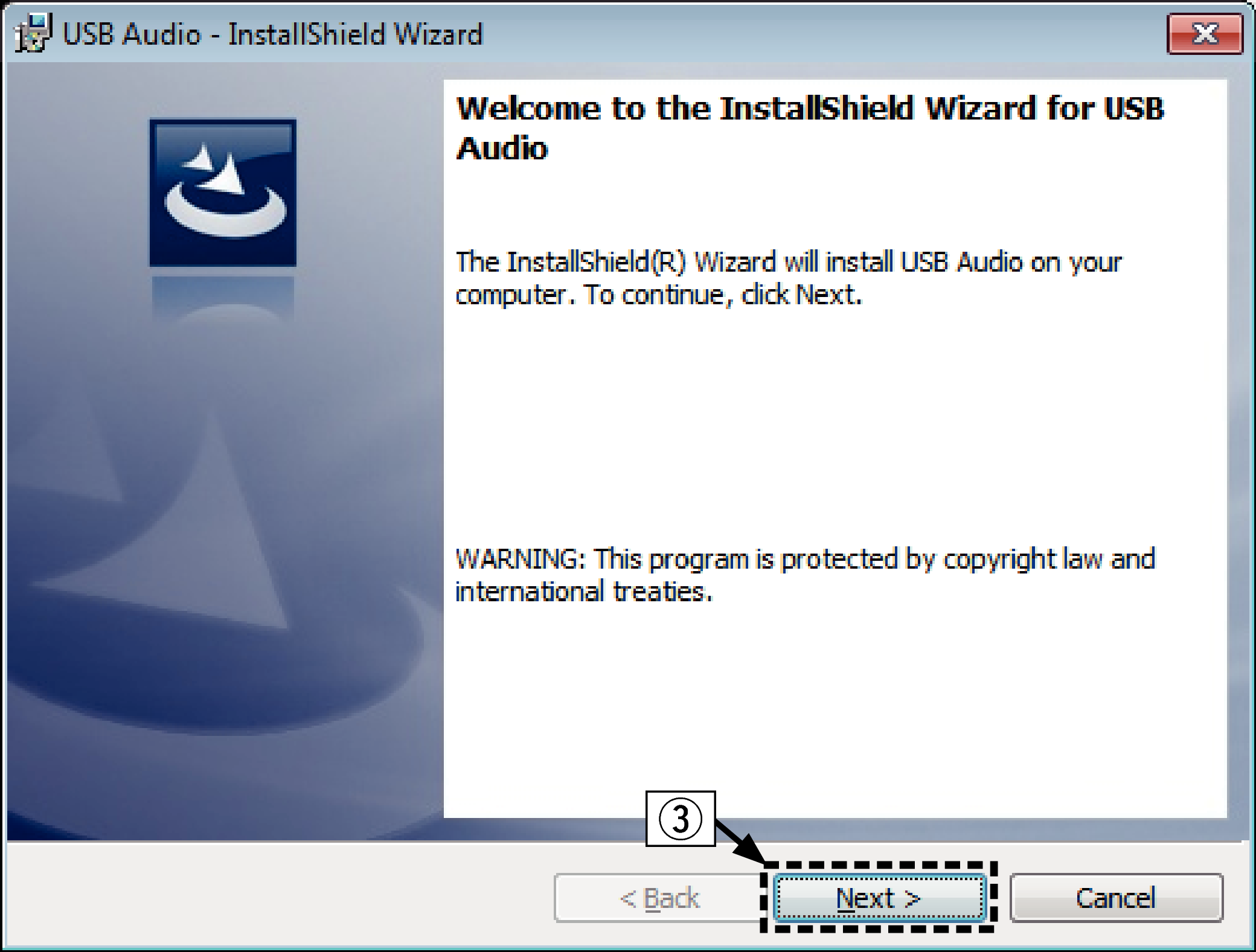
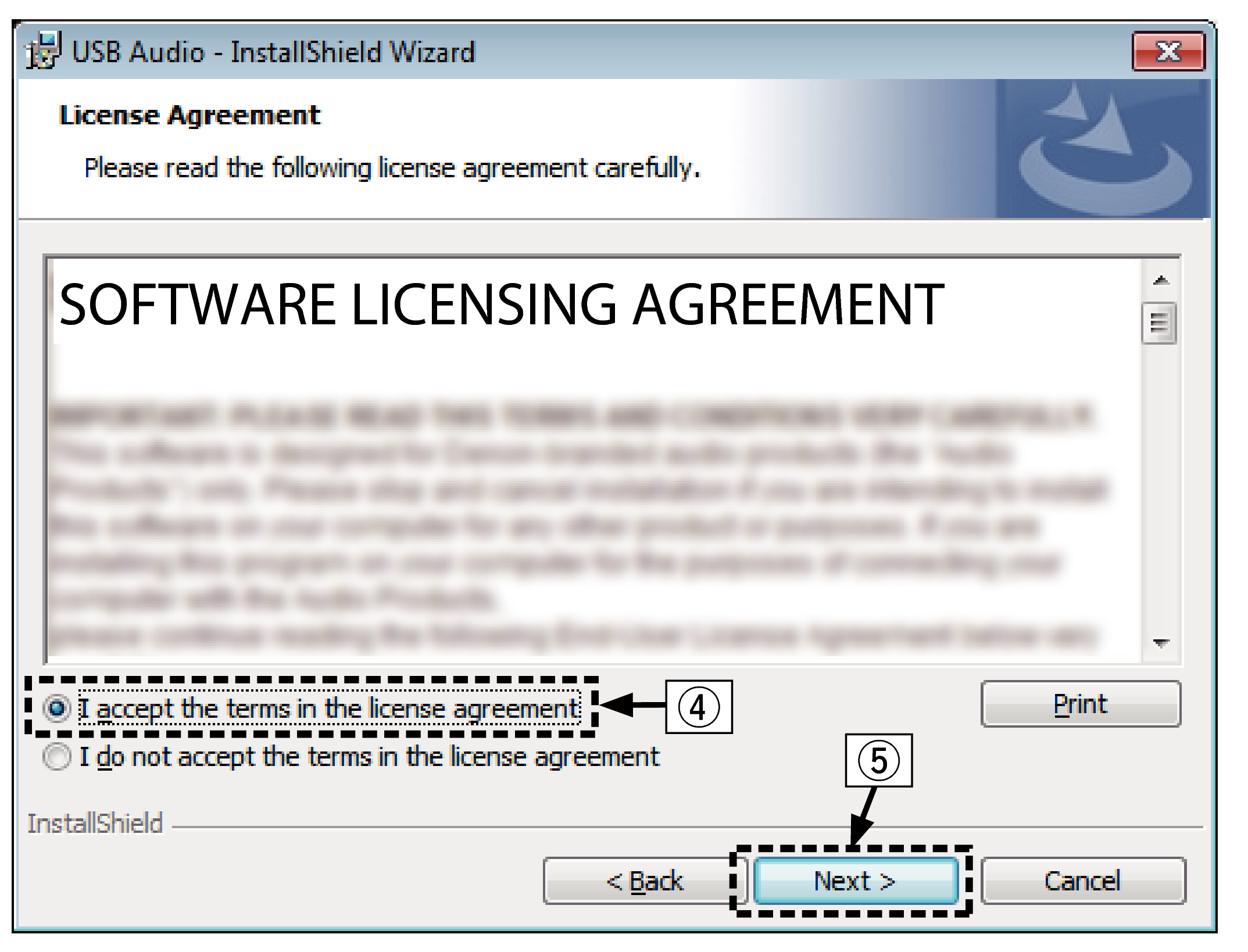
Die Installation beginnt. Führen Sie keine Operationen auf dem PC aus, bis die Installation abgeschlossen ist.
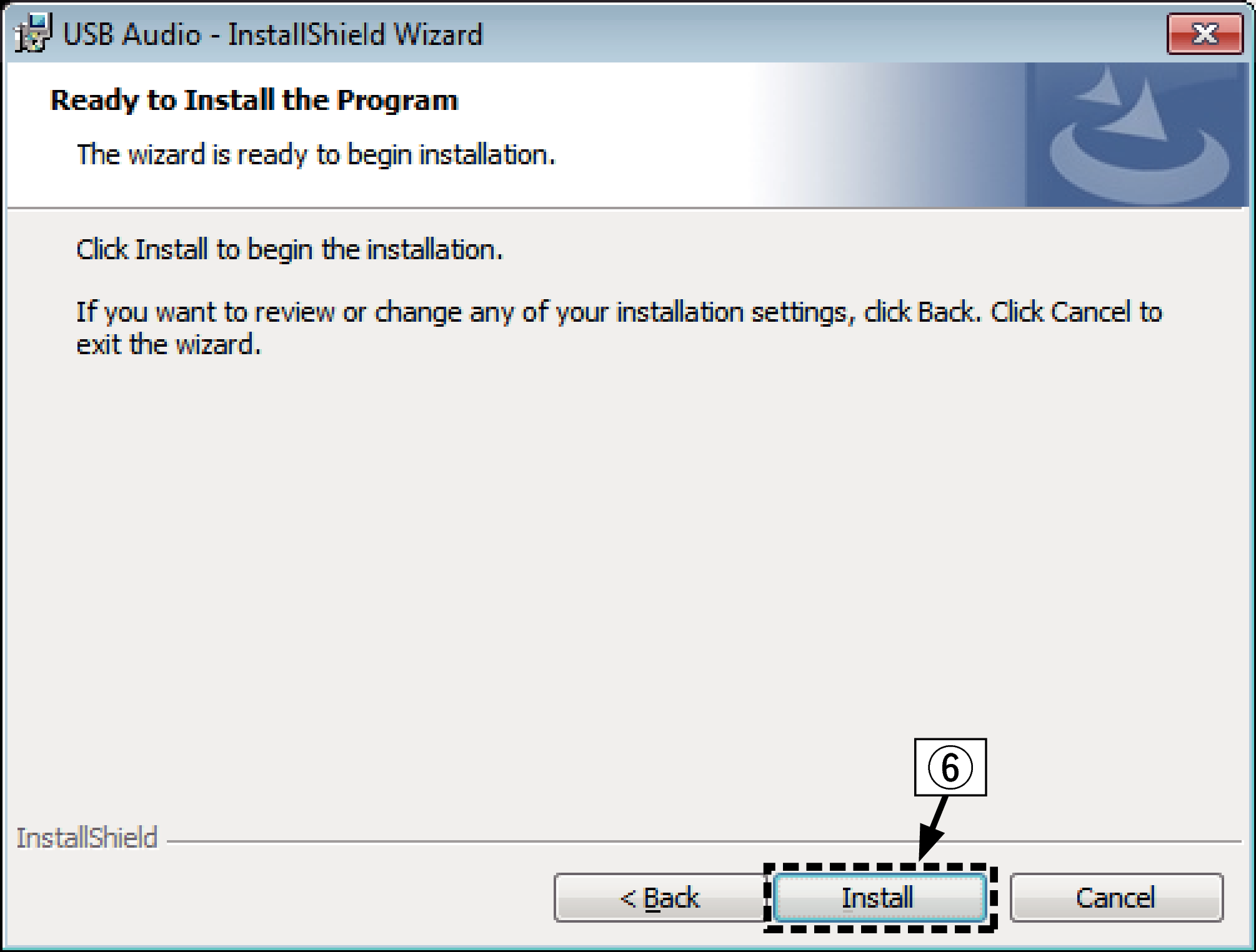
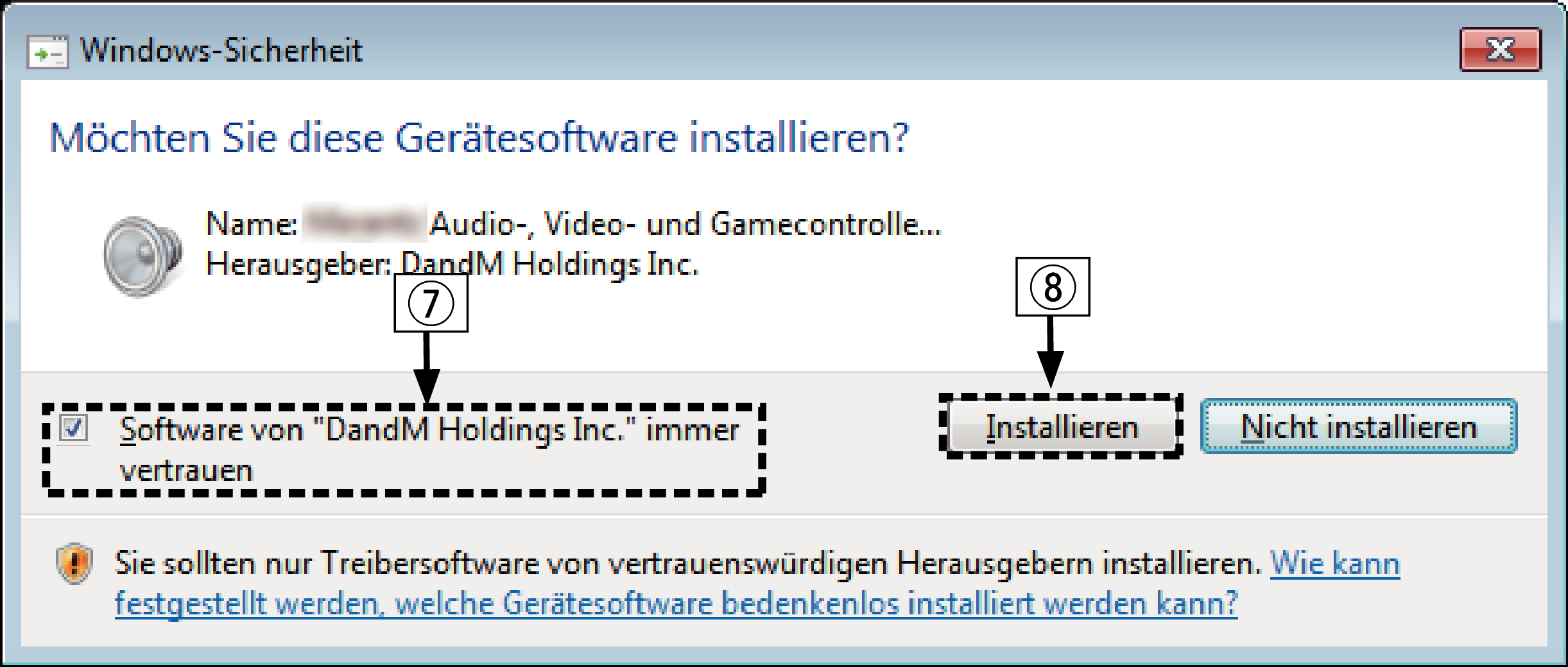
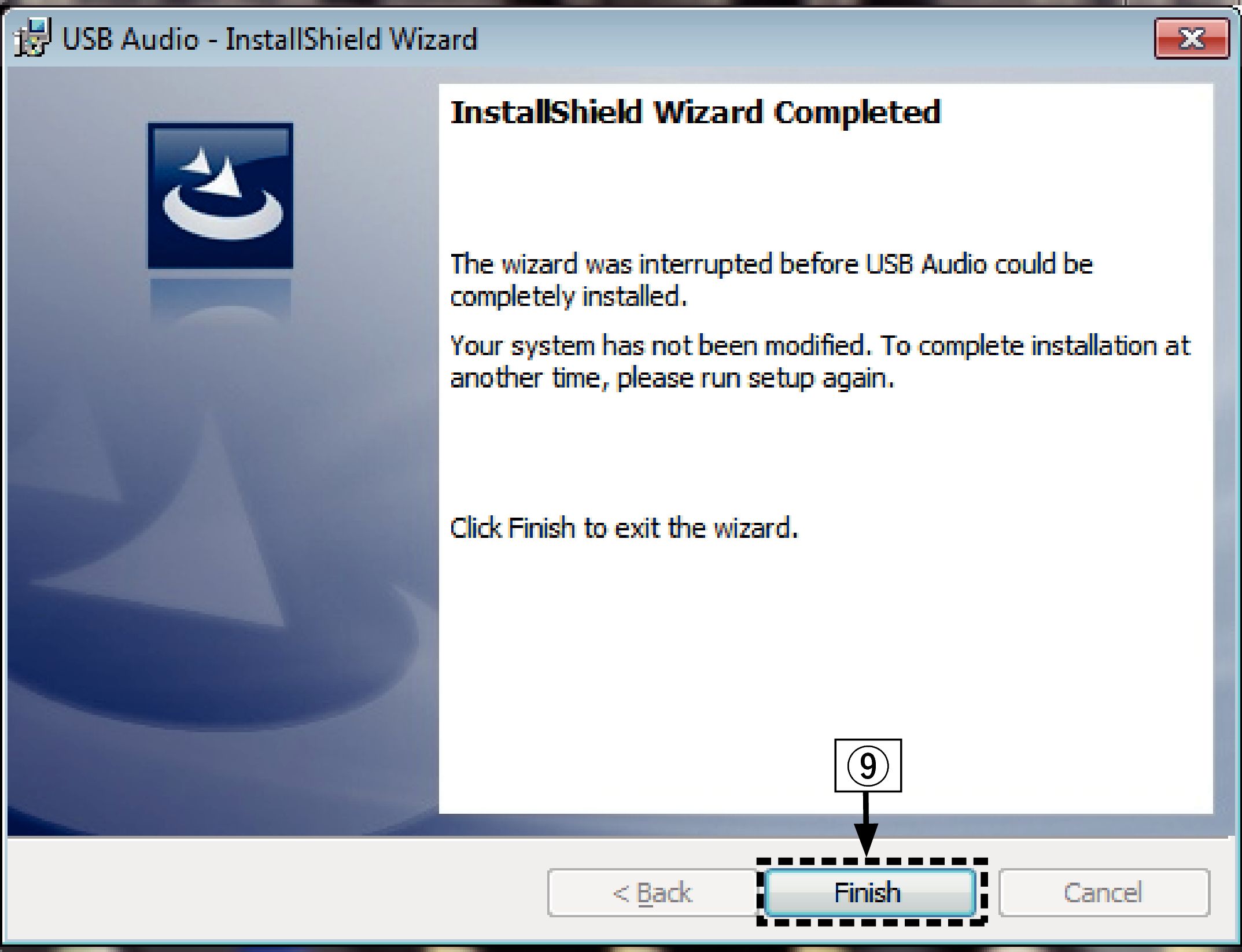
Zu Einzelheiten zur Verbindung siehe Anschließen an einen PC oder MacLink.
 .
.Wenn das Gerät eingeschaltet wird, erkennt der PC automatisch das Gerät und stellt eine Verbindung her.
Die Liste der Systemsteuerung wird geöffnet.
Das Fenster “Sound” wird geöffnet.
Wenn ein anderes Gerät als Standardgerät festgelegt ist, klicken Sie auf “Marantz USB Audio” und anschließend auf “Als Standard”.
Gibt ein Testsignal vom PC aus und überprüft die Audioausgabe der USB-DAC-Funktion.
Das Fenster “Digital Audio Interface Properties” wird angezeigt.
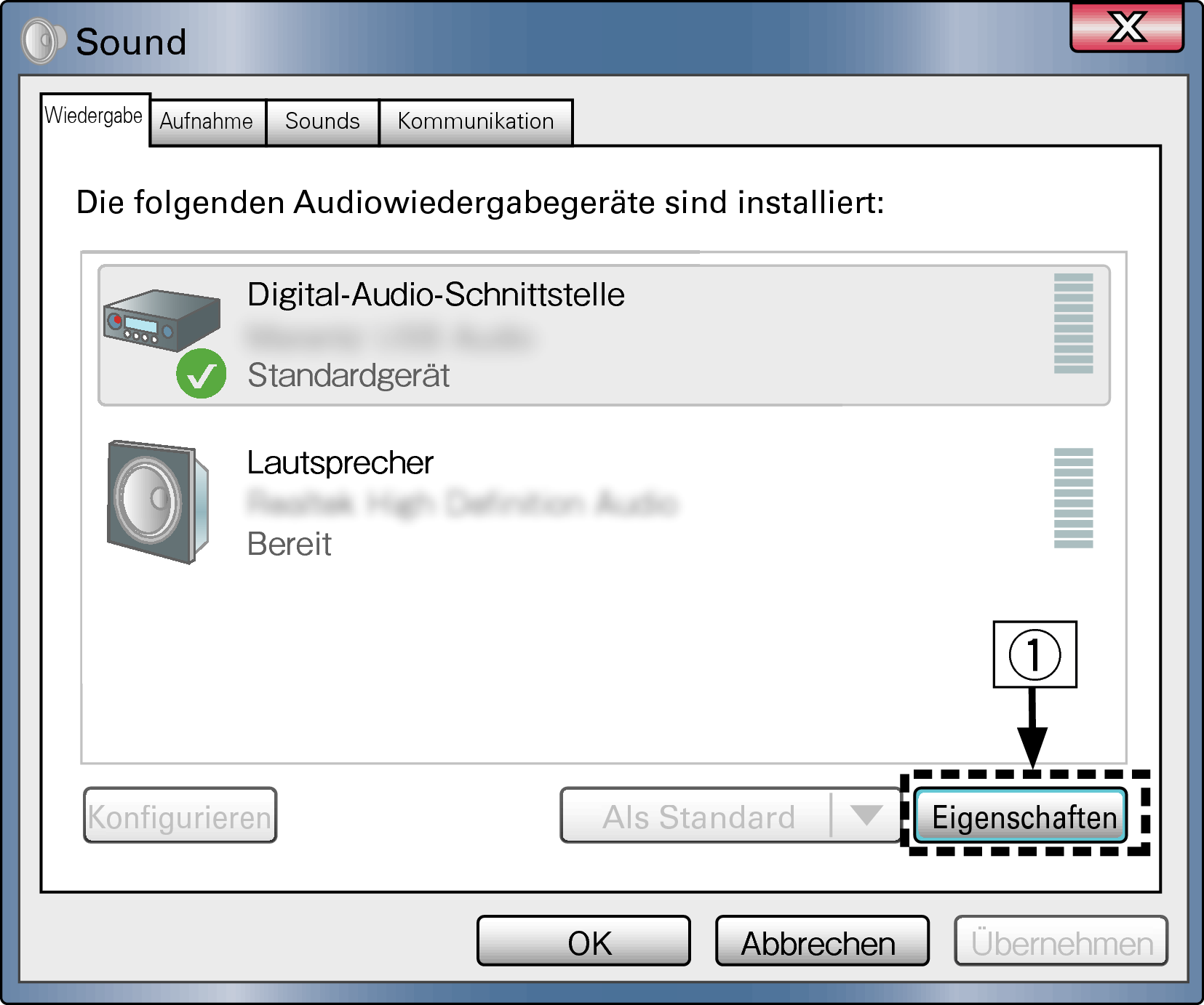
Die Auswahl von “2 Kanal, 24 Bit, 192000 Hz (Studioqualität)” wird empfohlen.
Überprüfen Sie, ob Audio von diesem Gerät über den PC ausgegeben wird.
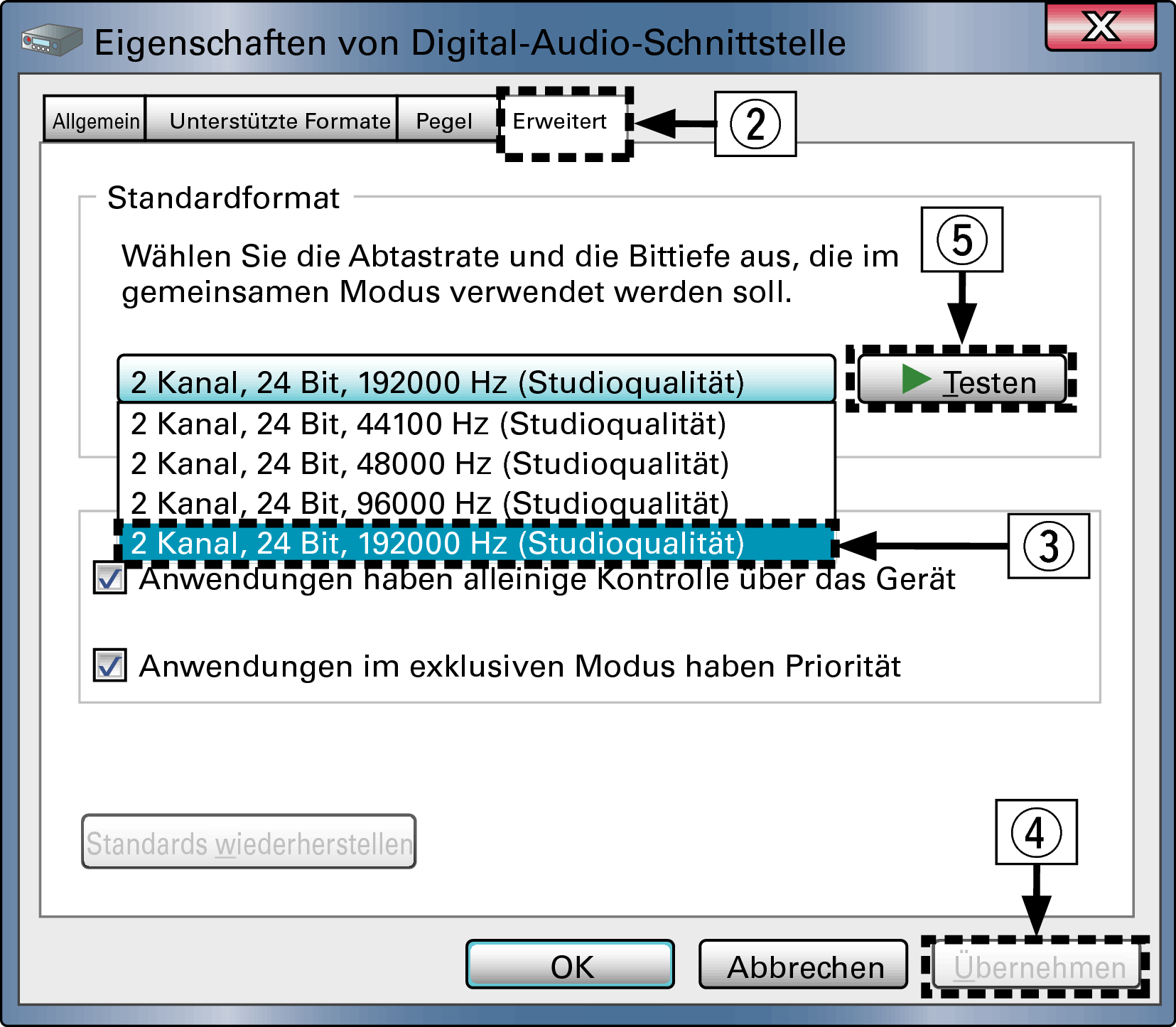
Der spezielle Treiber muss auf dem PC installiert werden, bevor das Gerät mit einem PC verbunden wird. Es ist kein einwandfreier Betrieb möglich, wenn vor dem Installieren des speziellen Treibers eine Verbindung mit dem PC hergestellt wird.
In Verbindung mit einigen Hardware- und Softwarekonfigurationen kann das Gerät möglicherweise gar nicht betrieben werden.
Wiedergabe
Installieren Sie zuvor die gewünschte Player-Software auf dem Computer.
Verwenden Sie zum Anschließen des Geräts an einen Computer den USB-DAC-Anschluss auf der Rückseite.
Hinweise zum Verbindungsverfahren finden Sie im Abschnitt Anschließen an einen PC oder MacLink.
Die Eingangsanzeige “USB-DAC” leuchtet.

 ein.
ein.Die USB-DAC-Anzeige blinkt, wenn das Gerät die Abtastfrequenz des Eingangssignals nicht erkennen kann.
Wiedergabefähige Dateien
Siehe D/A-WandlerLink.
Führen Sie Vorgänge wie Wiedergabe und Pause auf dem Computer aus. Mit den Tasten an diesem Gerät oder auf der Fernbedienung sind derzeit keine Funktionen verbunden.
Sie können außerdem die Lautstärke und Equalizer-Einstellungen auf dem Computer ändern. Hören Sie Musik in der gewünschten Lautstärke.
Wenn das Gerät als D/A-Wandler fungiert, erfolgt keine Klangwiedergabe über die Lautsprecher des Computers.
Wenn die Verbindung mit dem Computer getrennt wird, während die Musikwiedergabesoftware auf dem Computer ausgeführt wird, friert die Wiedergabesoftware möglicherweise ein. Beenden Sie immer die Wiedergabesoftware, bevor Sie die Verbindung mit dem Computer trennen.
Wenn es auf dem Computer zu einem Fehler kommt, trennen Sie das USB-Kabel und starten Sie den Computer neu.
Verwenden Sie für den Anschluss an den Computer ein Kabel von maximal 3 m Länge.
